
In diesem Artikel haben wir die notwendigen Schritte zur Installation und Konfiguration von Zabbix auf Ubuntu 20.04 LTS erklärt. Bevor Sie mit diesem Tutorial fortfahren, vergewissern Sie sich, dass Sie als Benutzer mit sudo angemeldet sind Privilegien. Alle Befehle in diesem Tutorial sollten als Nicht-Root-Benutzer ausgeführt werden.
Zabbix ist eine kostenlose Open-Source-Überwachungslösung, die für die Echtzeitüberwachung von Servern, virtuellen Maschinen, Netzwerken und Cloud-Diensten entwickelt wurde. Es wurde von Alexei Vladishev entwickelt und von Zabbix SIA aktiv unterstützt. Es basiert auf dem Client-Server-Modell und ist in der Lage, Millionen von Metriken wie CPU-Auslastung, Netzwerkauslastung und Speicherplatzverbrauch von Zehntausenden von Servern zu überwachen.
Installieren Sie Zabbix auf Ubuntu 20.04
Schritt 1. Bevor Sie mit der Installation eines Pakets auf Ihrem Ubuntu-Server beginnen, empfehlen wir immer, sicherzustellen, dass alle Systempakete aktualisiert sind.
sudo apt update sudo apt upgrade
Schritt 2. Installieren Sie den LAMP-Stack auf Ubuntu.
Es wird davon ausgegangen, dass Sie den LAMP-Stack bereits auf dem Ubuntu-System installiert haben. Wenn nicht, sehen Sie sich bitte das folgende Tutorial an:
- So installieren Sie den LAMP-Stack (Apache, MariaDB und PHP)
Schritt 3. Installieren Sie Zabbix auf dem Ubuntu-System.
Führen Sie die folgenden Befehle aus, um Zabbix-Serverpakete zu installieren:
sudo apt install zabbix-server-mysql zabbix-frontend-php zabbix-agent zabbix-apache-conf
Schritt 4. Zabbix-Datenbank und -Benutzer erstellen
Sie müssen eine Datenbank für den Zabbix-Benutzer erstellen:
$ mysql -u root -p CREATE DATABASE zabbixdb; GRANT ALL PRIVILEGES ON zabbix.* TO [email protected]'localhost' IDENTIFIED BY 'Your-Strong-Password'; FLUSH PRIVILEGES; QUIT;
Laden Sie nach dem Erstellen der Datenbank das Standardschema von Zabbix der Datenbank:
cd /usr/share/doc/zabbix-server-mysql zcat create.sql.gz | mysql -u zabbix -p zabbixdb
Schritt 5. Zabbix-Server konfigurieren.
Jetzt bearbeiten wir die Zabbix-Konfigurationsdatei /etc/zabbix/zabbix_server.conf und legen Sie den Datenbanknamen, den Benutzer und das Passwort fest:
nano /etc/zabbix/zabbix_server.conf
DBHost=localhost DBName=zabbixdb DBUser=zabbix DBPassword=your-strong-password
Aktivieren Sie als Nächstes den Zabbix-Dienst, um beim Systemstart zu starten, und starten Sie den Dienst neu, um die neuen Einstellungen neu zu laden:
sudo systemctl enable zabbix-server sudo systemctl restart zabbix-server
Schritt 6. Firewall konfigurieren.
Konfigurieren Sie die Firewall so, dass der Zabbix-Agent den Zabbix-Server erreichen kann:
sudo firewall-cmd --permanent --add-service=http sudo firewall-cmd --permanent --add-port=10050/tcp sudo firewall-cmd --permanent --add-port=10051/tcp sudo firewall-cmd --reload
Schritt 7. Zugriff auf Zabbix.
Das war's. Es ist an der Zeit, Ihren bevorzugten Webbrowser zu verwenden und zu:
zu navigierenhttp://your-server-ip/zabbix
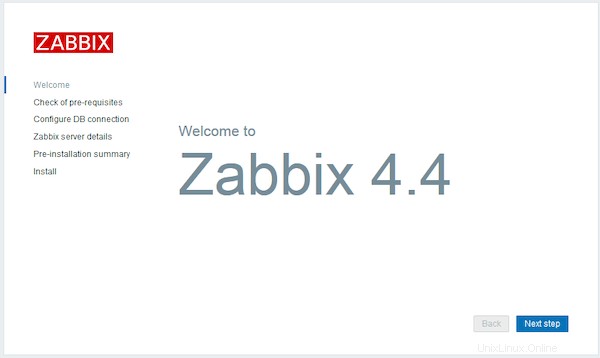
Das ist alles, was Sie tun müssen, um Zabbix auf Ubuntu 20.04 LTS Focal Fossa zu installieren. Ich hoffe, Sie finden diesen schnellen Tipp hilfreich. Weitere Informationen zu Zabbix finden Sie in der offiziellen Wissensdatenbank. Wenn Sie Fragen oder Anregungen haben, können Sie unten einen Kommentar hinterlassen.